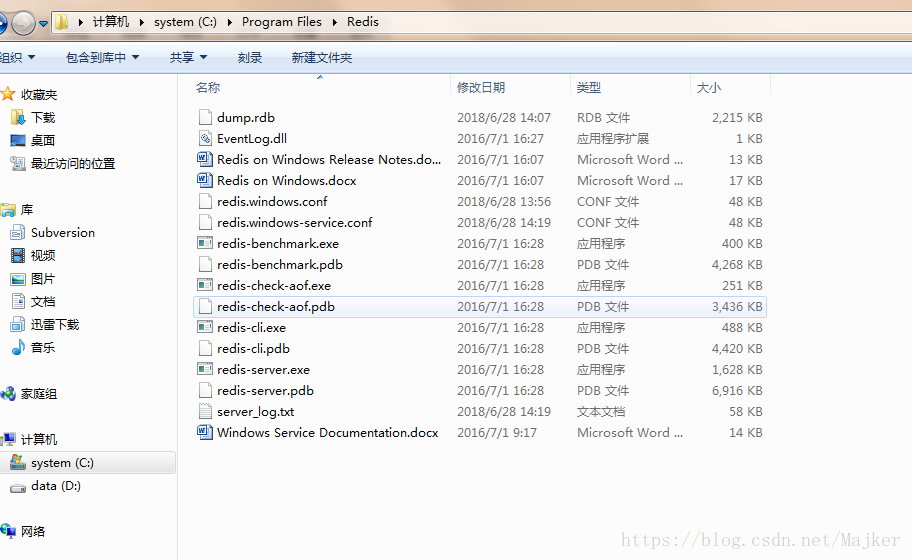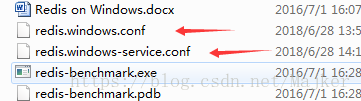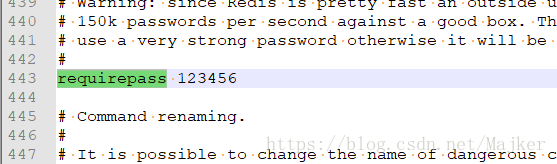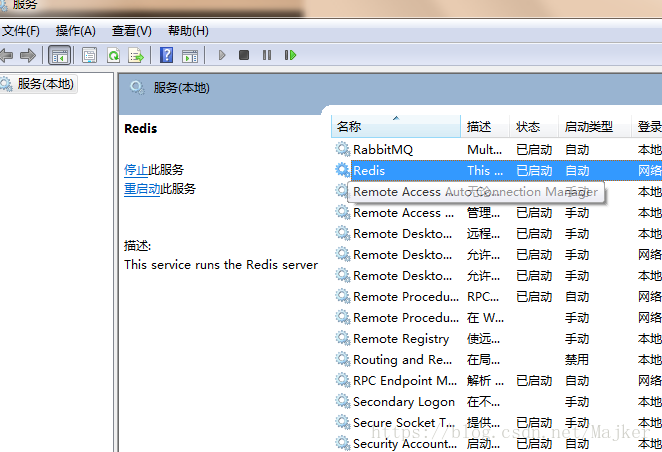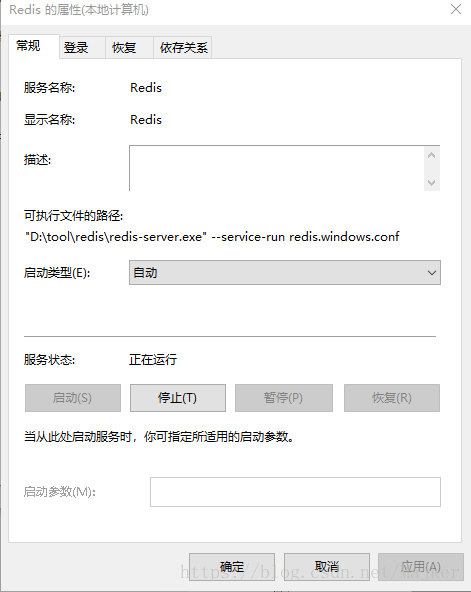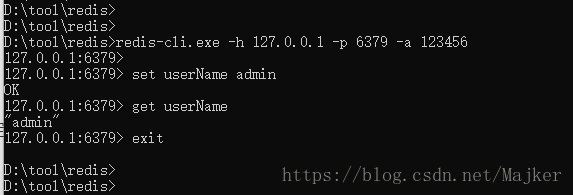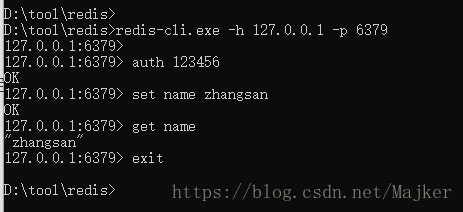版权声明:本文为博主原创文章,未经博主允许不得转载。 https://blog.csdn.net/Majker/article/details/82873504
redis window 下载链接
https://github.com/MicrosoftArchive/redis/releases
redis window 版本解压后目录如下:
-
最简单的启动方式是直接双击redis-server.exe 就可以运行了
-
设置密码,打开配置文件(后缀为conf的文件),要注意的是这两个都是配置文件,记住你改的是哪一个,不放心的可以两个都改
-
在配置文件内找到#requirepass foobared,改成requirepass 密码。
例如 我将密码改成了test123, 内容如下:
- 接着按住shift后右键进入该目录下的命令行,执行redis-server.exe 你改的配置的文件名
redis-server.exe redis.windows.conf
示例:
- 启动后,一旦把命令行窗口关闭 redis也会被关闭,这时可以把它注册成服务
命令是:
redis-server.exe --service-install redis.windows.conf
-
redis-server注册成服务后,能在服务管理中找到
-
点击查看服务的属性 可以看见对应使用了哪个配置文件,若是要修改配置文件,redis需要重新启动。
-
客户端密码登录,2种方式
8.1 使用密码认证登录,并验证操作权限:
redis-cli.exe -h 127.0.0.1 -p 6379 -a 123456
案例
看到类似上面的输出,说明Reids密码认证配置成功。
扫描二维码关注公众号,回复:
4389040 查看本文章


8.2 连接后进行验证:
redis-cli -h 127.0.0.1 -p 6379
auth 123456
案例1.
案例2.
参考链接
http://www.runoob.com/redis/redis-install.html
https://www.cnblogs.com/springlight/p/6288902.html